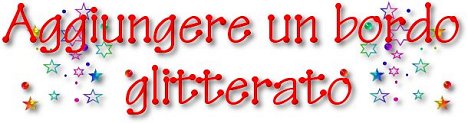
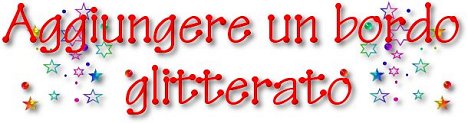

Per realizzare questo lavoro abbiamo usato PSP8 e Animation Shop.
Materiale occorrente:
|
Immagine Ornaments |
|
|
Filtro Dsb Flux>Bright noise (per l'uso vedi Come installare i filtri) |
|
|
Font Rockwell cond. (di serie) |
|
Porta con te il segnaposto.
Ti aiuterÓ a seguire meglio il tutorial.
![]()
Script da Dynamic Drive
Apri una Nuova immagine, Dimensioni 400x200, Sfondo raster,
Colore Trasparente.
Apri l'immagine Ornaments, vai su Modifica>Copia, clicca sulla tela e
vai su Modifica>Incolla come nuova selezione.
Posiziona l'immagine a sinistra e clicca per confermare.
Vai su Selezione>Nessuna selezione.
Premi F8 per far aprire la finestra Livello.
Vai su Livelli>Duplica.
Disattiva il livello Raster1 e, con la Copia di Raster1 selezionata:

vai su Selezione>Seleziona tutto.
Vai su Selezione>Mobile poi su Selezione>Modifica>Espandi e imposta
il valore dei pixel a 3.
Clicca sullo strumento Riepimento.
Nella barra delle Opzioni, se non la vedi premi F4, imposta come segue:
Nella finestra Materiali (se non la vedi premi F6) imposta come ProprietÓ
primo piano il colore pieno #F0CF34:
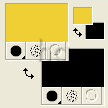
(vedi il tutorial Impostare un colore pieno)
Clicca con il tasto sinistro del mouse nella selezione per colorarla tutta:
Vai su Selezione>Nessuna selezione.
Mantieni il livello Copia di Raster1 selezionato.
Nella finestra Materiali clicca sulla freccia per invertire i colori
ed impostare il colore scelto in precedenza come ProprietÓ sfondo:
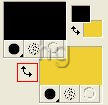
Clica sulla A di Testo.
Nella finestra delle opzioni Testo imposta come segue:

Clicca sulla tela e, nella finestra Immissione testo, scrivi il testo,
clicca su Applica e posizionalo.
Vai su Effetti>Effetti 3D>Smusso a incasso e imposta come segue:
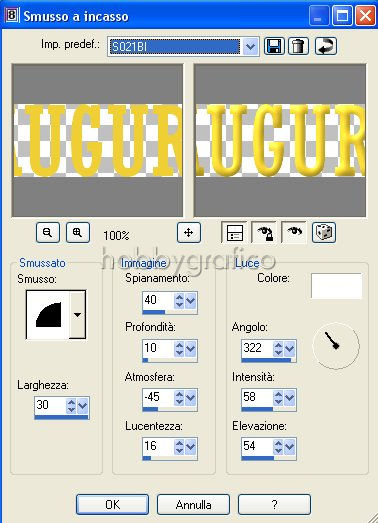
Vai su Selezione>Nessuna selezione.
Sempre con il livello Copia di Raster1 selezionato vai su Livelli>Duplica
e duplica 2 volte in modo da avere 3 livelli.
Clicca su ogni livello con il tasto destro del mouse, dal men¨ a tendina
che si apre scegli Rinomina, e chiama questi livelli:
Testo1, Testo2 e Testo3.
Seleziona ora il livello Raster1 e vai su Livelli>Disponi>Porta in alto.
Vai su Livelli>Duplica, duplica 2 volte e rinomina questi livelli:
Tube1, Tube2 e Tube3:
Seleziona il livello Testo1 e disattiva (X ) tutti gli altri.
Vai su Effetti>Plug-in>Dsb flux>Bright noise e imposta come segue
Disattiva il livello Testo1, riattiva e seleziona il livello Testo2 applica
nuovamente il filtro variando il valore di Intesity a 35.
Disattiva il livello Testo2, riattiva e seleziona il livello Testo3 e applica
nuovamente il filtro variando il valore di Intesity a 40.
Riattiva il livello Tube1, riattiva e seleziona il livello Testo1:
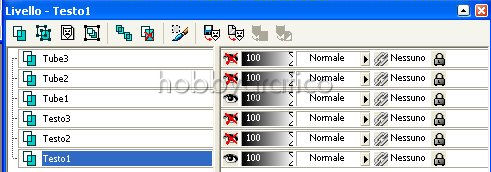
Vai su Livelli>Unisci>Unisci visibile.
Disattiva il livello Uniti.
Riattiva il livello Tube2, riattiva e seleziona il livello Testo2.
Vai su Livelli>Unisci>Unisci visibile.
Disattiva il livello Uniti.
Riattiva ed unici allo stesso modo gli ultimi due livelli.
Riattiva tutti i livelli e seleziona il primo livello Uniti:
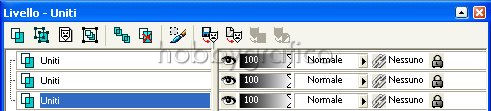
Vai su Effetti>Effetti 3D>Sfalsa ombra e imposta come segue:
Seleziona il livello Uniti2 ed applica la stessa ombra.
Seleziona il livello Uniti3 ed applica la stessa ombra.
Clicca sullo strumento Ritaglio .
Nella barra delle Opzioni clicca sull'icona Blocca area di ritaglio su>Unito Opaco (1),
poi su Applica (2) per ritagliare:
![]()
Premi F12, nella finestra Salva con nome nomina il file, scegli il
formato PSP Animation Shop:
![]()
e clicca su Salva.
Riapri il tuo lavoro con Animation Shop.
Premi F12, nella finestra Salva con nome nomina il tuo file, scegli il formato
gif e clicca su Salva.
Esegui la procedura di salvataggio accettando tutte le impostazioni
delle finestre che si aprono.**

** ATTENZIONE
Diamo di seguito la soluzione ad un problema che si presenta
di frequente usando Animation Shop:
|
Se alla fine del salvataggio il lavoro risultasse contornato da antiestetici
Evitare la comparsa dei pixel neri in Animation - Malizia 25 |

Se incontri dei problemi puoi scrivere a